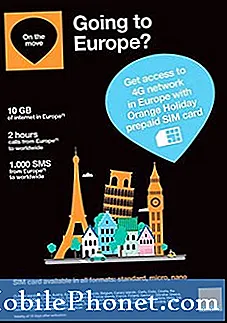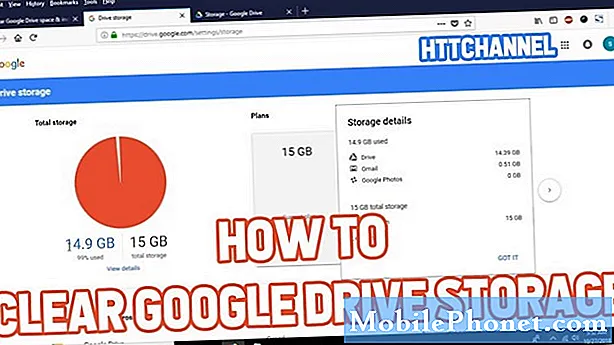Contenu
- Redémarrez votre appareil
- Téléchargez la dernière mise à jour iOS
- Utiliser le mode faible consommation de l'iPhone SE
- Toujours utiliser le Wi-Fi
- Utiliser le mode avion
- Regardez dans vos applications
- Arrêtez de tuer vos applications
- Désactiver les vibrations
- Gérer votre écran
- Désactiver Raise to Wake
- Désactiver l'actualisation de l'arrière-plan
- Arrêtez d'utiliser des arrière-plans dynamiques
- Réinitialiser tous les réglages
- Rétrograder
- Acheter un boîtier de batterie ou une banque de batterie
- Commencer à partir de zéro
- Installez iOS 12.2 pour une meilleure sécurité
Si vous constatez un épuisement important de la batterie de votre iPhone SE après une mise à jour ou de nulle part, vous devez suivre certaines étapes avant d'apporter le téléphone à votre magasin local.
En 2018, nous continuons à voir et à recevoir des plaintes concernant la mauvaise autonomie de la batterie de l'iPhone SE. Nous ne remarquons aucun problème majeur sur la version actuelle d’iOS 12, mais certains utilisateurs d’iPhone SE ont constaté une baisse de la puissance de la batterie.
Les mises à jour iOS ne sont pas censées tuer la batterie de votre appareil. La durée de vie de la batterie pourrait diminuer progressivement au fil des ans, mais vous ne devriez pas assister à une chute brutale. C'est anormal.
Certains d’entre vous ont peut-être un problème matériel (batterie surmenée, etc.), mais il ya de bonnes chances que ce soit un problème de logiciel. Peut-être qu'une application est devenue fausse, vous devez peut-être ajuster vos paramètres ou la manière dont vous utilisez votre iPhone SE.
Dans ce guide, nous allons vous présenter quelques étapes pour résoudre les problèmes de durée de vie de la batterie de votre iPhone SE depuis votre canapé ou votre chaise d’ordinateur. Certaines de ces étapes ne prendront que quelques secondes, d’autres sont un peu plus compliquées. Ils ont tous la possibilité d’atténuer ce que vous voyez sur votre téléphone.
Redémarrez votre appareil
Si vous remarquez un épuisement étrange de la batterie sur votre iPhone SE, vous devez tout d'abord éteindre et allumer l'appareil. Maintenez le bouton d'alimentation enfoncé, faites glisser pour l'éteindre, attendez 30 secondes à une minute, puis maintenez le bouton d'alimentation enfoncé pour le rallumer.
Téléchargez la dernière mise à jour iOS
Si vous rencontrez des problèmes avec une ancienne version d’iOS 12, essayez de passer à la dernière version d’iOS 12.
Utiliser le mode faible consommation de l'iPhone SE
Votre iPhone SE est livré avec un mode Low Power pratique qui désactive automatiquement des fonctions telles que AirDrop et iCloud Sync pour économiser la batterie.
C’est utile lorsque vous êtes dans une situation critique, vous obtiendrez une invite à l’activer lorsque vous atteindrez le seuil de 20% de la batterie, bien que nous ayons tendance à activer la fonctionnalité de façon constante tout au long de la journée.

Pour activer le mode faible consommation sur l'iPhone SE, allez dans Réglages> Batterie> Mode faible consommation> et activez-le chaque fois que vous souhaitez préserver la durée de vie de la batterie.
Pour un accès facile, ajoutez-le à Control Center. Centre de contrôle est le menu qui apparaît lorsque vous glissez vers le haut depuis le bas de l'écran.
Pour ce faire, allez dans Paramètres> Centre de contrôle> Personnaliser les contrôles et appuyez sur le signe plus vert en regard de Mode faible consommation pour l'ajouter au Centre de contrôle.
Toujours utiliser le Wi-Fi
L'utilisation de données cellulaires telles que LTE peut entraîner une décharge plus rapide de votre batterie. L'utilisation du Wi-Fi peut aider à économiser la batterie, alors assurez-vous de l'utiliser autant que vous le pouvez.
Utiliser le mode avion
Si vous utilisez votre iPhone SE dans une zone de mauvaise desserte, votre appareil peut travailler extrêmement fort pour recevoir un signal. Lorsque votre téléphone travaille dur, votre batterie s'épuise.
Si vous vous trouvez dans une zone de service épouvantable, vous pouvez activer le mode Avion jusqu'à ce que vous puissiez obtenir une meilleure couverture. Vous devez également activer le mode Avion si vous commencez à remarquer une grave décharge de la batterie, car elle tue toutes les connexions de votre téléphone pour vous aider à économiser la batterie.
Le mode Avion est accessible via l’application Paramètres (située en haut) ou à partir du Centre de contrôle.
Regardez dans vos applications
Il est fort probable que l’une des applications de votre iPhone SE soit à l’origine des problèmes de batterie. Des applications comme Facebook et YouTube sont réputées pour absorber une tonne de pouvoir.
Il est important de savoir ce qui vous aspire. Allez dans Paramètres> Batterie et consultez l’outil Utilisation de la batterie. Il vous montrera les applications qui causent le plus de dégâts à la batterie de votre iPhone SE.
Si vous remarquez qu'une application décharge une tonne de batterie et que vous ne l'utilisez pas beaucoup sur votre téléphone, essayez de la supprimer pour voir si la durée de vie de votre batterie diminue. Vous pouvez toujours le télécharger depuis l'App Store si vous déterminez que ce n'est pas le coupable.
Si vous préférez garder l'application installée, consultez l'App Store pour rechercher les correctifs de bogues et installez la dernière mise à jour.
Arrêtez de tuer vos applications
Vous pourriez être tenté de supprimer vos applications via le menu multitâche chaque fois que vous remarquez une augmentation de la consommation de batterie. Cela ne fait rien. En fait, Apple affirme que la fermeture des applications sur votre écran multitâche n’aidera pas la vie de votre batterie.
Désactiver les vibrations
Votre iPhone SE vibre chaque fois que vous recevez un appel téléphonique ou un nouveau texte dans Messages. Ces vibrations peuvent être utiles, mais elles peuvent également absorber un pouvoir précieux.
Si vous ne comptez pas sur les vibrations pour les appels téléphoniques, les SMS et autres notifications, désactivez-les. Allez dans Paramètres> Sons et activez Vibreur sur sonnerie et Vibreur sur Silence désactivé.
Assurez-vous également de sélectionner chaque son et chaque vibration et assurez-vous que l'option Vibration (située en haut de l'écran) est définie sur Aucune.
Gérer votre écran
L’écran Retina de l’iPhone SE est génial, mais il risque d’absorber la vie de la batterie si vous ne faites pas attention.
Si votre écran s’allume lorsque vous n’en avez pas besoin ou s’il est lumineux, vous n’allez pas perdre de points de pourcentage de la batterie.
La luminosité automatique est utile, mais elle peut également mal interpréter votre environnement. C'est pourquoi nous vous recommandons d'ajuster manuellement votre écran en fonction de vos conditions d'éclairage. Pour ce faire, vous devez désactiver la luminosité automatique.
Si vous le souhaitez, accédez à Paramètres> Général> Accessibilité> Hébergements d’affichage> Luminosité automatique> Désactivé. Une fois éteint, vous devrez régler manuellement la luminosité de votre écran. C'est facile.
Ouvrez le Centre de contrôle en glissant votre doigt depuis le bas de votre iPhone SE et réglez la luminosité de l'écran si nécessaire. Vous pouvez également l'ajuster dans vos paramètres sous Affichage et luminosité.
Désactiver Raise to Wake
Si vous n’en avez pas besoin, nous vous recommandons également de désactiver la fonction Raise to Wake de votre iPhone SE.
Si vous n'avez pas besoin que l'écran de votre iPhone SE s'allume automatiquement chaque fois que vous le prenez, allez dans l'application Paramètres> Affichage et luminosité et désactivez la fonction Raise to Wake.
Désactiver l'actualisation de l'arrière-plan
Votre iPhone SE est peut-être en train d'actualiser des applications en arrière-plan pour vous montrer les dernières données à chaque fois que vous les ouvrez. C’est une fonctionnalité astucieuse, mais elle peut vider votre batterie si vous ne la maîtrisez pas.
Si vous n'avez pas besoin d'actualisation constante de vos applications en arrière-plan, allez dans Paramètres> Général> Actualisation de l'application en arrière-plan> et désactivez-la pour les applications que vous n'utilisez pas fréquemment.
Vous pouvez le faire au cas par cas ou désactiver complètement l'actualisation de l'application en arrière-plan si vous ne souhaitez pas procéder individuellement.
Arrêtez d'utiliser des arrière-plans dynamiques
Vous aimerez peut-être utiliser des arrière-plans animés sur l'iPhone SE, mais eux aussi peuvent tuer votre batterie. Si vous souhaitez économiser quelques points de pourcentage, restez sur des arrière-plans statiques.
Réinitialiser tous les réglages
Si vous avez passé en revue tous ces correctifs et qu'aucun d'entre eux n'a fonctionné, il est temps de prendre des mesures supplémentaires.
La première chose que nous recommandons est une réinitialisation rapide de vos paramètres. Pour ce faire, accédez à Paramètres> Général> Réinitialiser> Réinitialiser tous les paramètres, puis entrez votre mot de passe si vous en avez un sur votre iPhone SE.
Ce processus peut prendre quelques minutes et il restaure les paramètres d’usine de votre iPhone SE. Assurez-vous d'écrire vos mots de passe Wi-Fi, si vous en avez besoin, avant de le faire. Cela fera que votre appareil oublie les connexions connues.
Rétrograder
Vous pouvez également essayer de rétrograder votre iPhone SE vers une version antérieure d’iOS (le cas échéant) afin d’améliorer la durée de vie de la batterie. Il n’ya aucune garantie que cela fonctionnera, mais si vous avez une bonne expérience avec une version précédente d’iOS, vous avez une chance.
Si vous ne savez pas comment déclasser votre iPhone SE, nous avons mis au point un guide de déclassement qui vous guidera tout au long des étapes nécessaires pour passer à une version plus ancienne d’iOS.
Acheter un boîtier de batterie ou une banque de batterie
Si vous êtes prêt à dépenser de l'argent pour améliorer la durée de vie de la batterie de votre iPhone SE, envisagez l'achat d'un étui de batterie ou d'une banque de batteries.
Il existe une tonne d'options de boîtiers de piles et notre liste des meilleurs étuis pour iPhone vous aidera à démarrer.
Si vous ne voulez pas trimballer un boîtier volumineux et que la plupart des boîtiers de batterie ajoutent une tonne de volume à l’iPhone, vous voudrez peut-être acheter une banque de batterie.
Si vous n’êtes pas familier, les banques de batteries sont de petits gadgets légers vous permettant de recharger votre iPhone plusieurs fois. L'un de ces appareils, le bloc-batterie RAVPower peut vous donner six charges complètes pour votre iPhone.
Commencer à partir de zéro
Si vous ne parvenez pas à résoudre le problème vous-même et si vous ne souhaitez pas le transférer dans un magasin, vous pouvez nettoyer votre iPhone SE et recommencer à zéro.
Le fait de réinitialiser votre appareil en usine effacera tout ce qui se trouve sur l'iPhone SE et le remettra tel qu'il était lorsque vous avez ouvert la boîte pour la première fois. Assurez-vous donc de sauvegarder votre fichier avant de commencer ce processus.
Une fois que vous avez sauvegardé votre iPhone SE via iTunes ou iCloud, accédez à Paramètres> Général> Réinitialiser> Effacer tout le contenu et tous les paramètres pour lancer le processus.
4 raisons de ne pas installer iOS 12.2 & 9 raisons